* Dette indlæg er en del af iPhone livnyhedsbrevet dagens tip. Tilmelde. *
Vidste du, at Apples iOS har en mulighed for at indstille din telefonskærm til gråtoner (gråtoner for vores britiske og canadiske venner)? Din første tanke kan være, "Hvorfor skulle jeg have min skærm i sort og hvid i stedet for i farve?" Der er et par grunde til, at du måske ønsker at se din mobilskærm i sort/hvid-tilstand. For det første, for dem, der er farveblinde, kan elementer på menuer være svære at skelne, hvis de er afhængige af, at farve skiller sig ud fra en baggrund. iPhone gråtoner kan gøre skærmen mere læsbar for dem, der er farveblinde. For det andet, hvis dit batteri er ved at løbe tør, og du ved, at der vil gå et stykke tid, før du har mulighed for at oplade det, kan gråtoner forlænge batteriets levetid. For det tredje siger nogle eksperter det ved hjælp af gråtoner på din iPhone kan være svaret på spørgsmålet om, hvordan man kan bryde telefonafhængighed. Sådan slår du gråtonetilstand til på din iPhone eller iPad.
Relaterede: Sådan vælger du altid tilladte apps i skærmtidsindstillinger på iPhone og iPad
Sådan skifter du fra en farve til sort/hvid skærm på din iPhone
- Tryk på Indstillinger app.
- Tryk på Tilgængelighed.
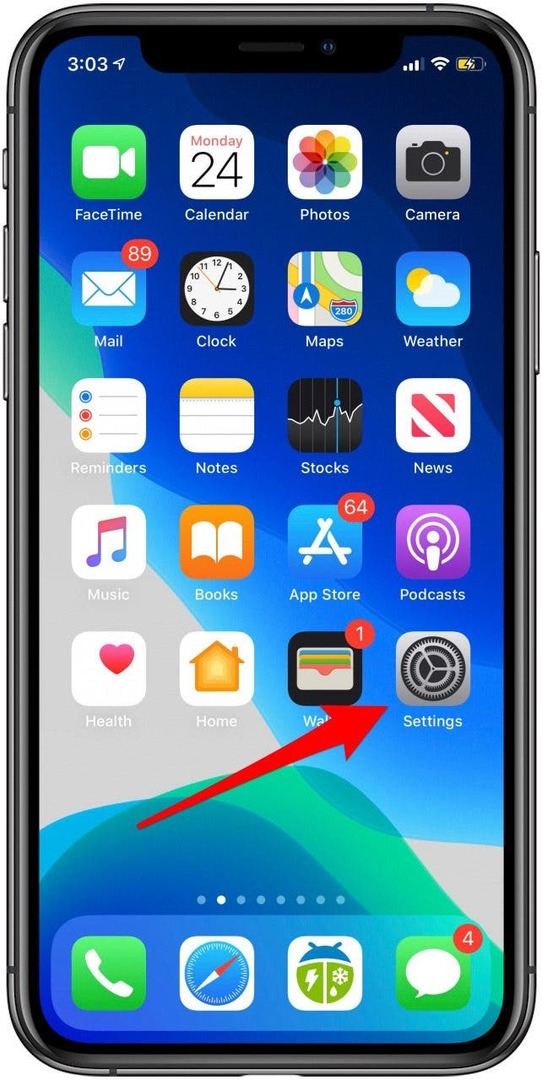
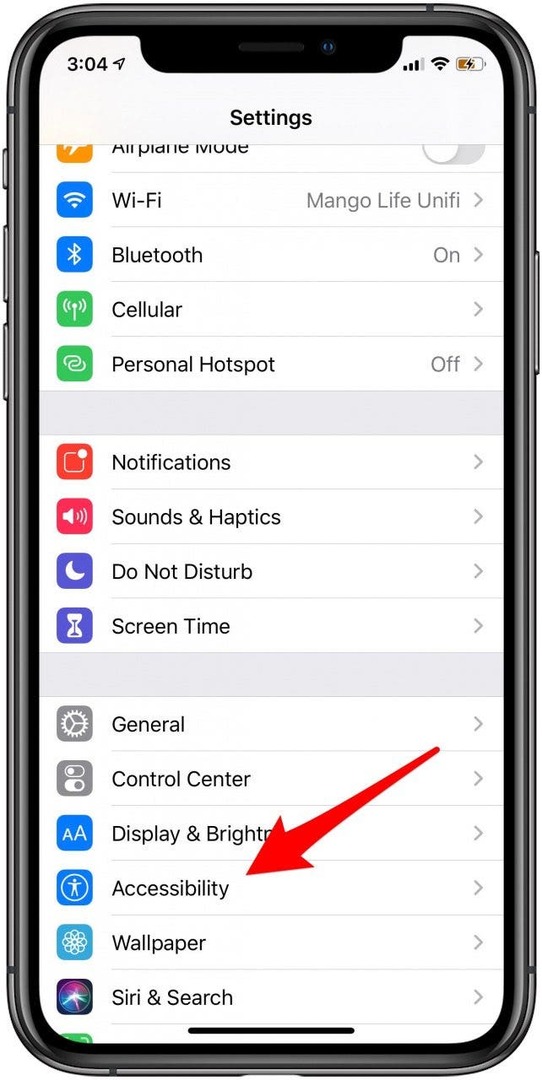
- Vælg Display & tekststørrelse.
- Trykke på Farvefiltre.
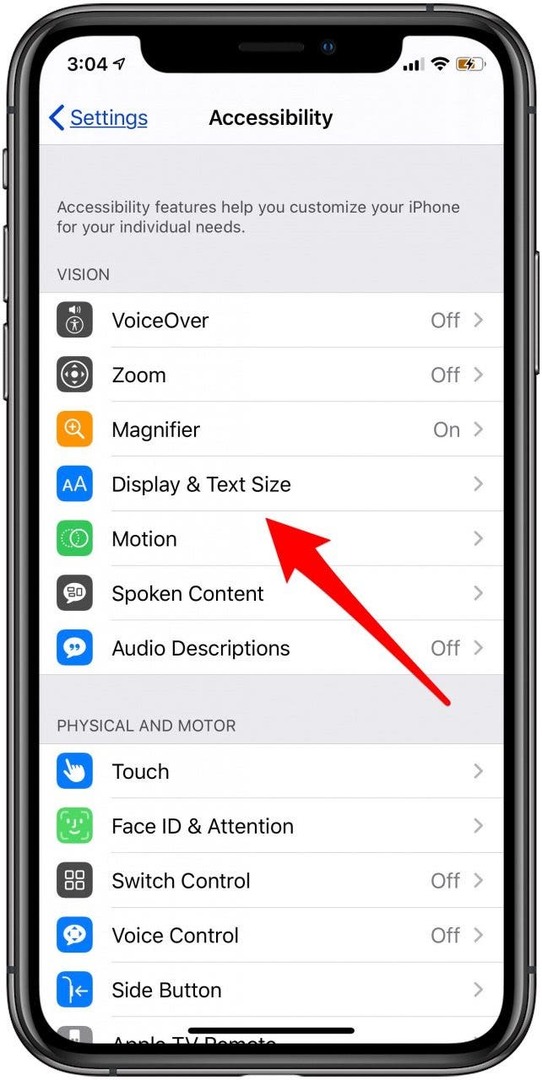
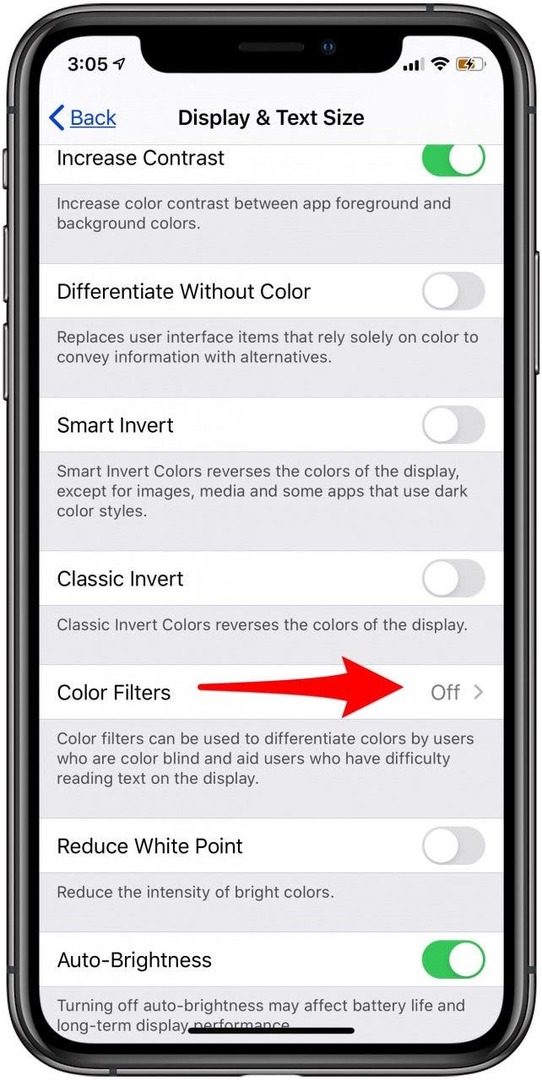
- Slå til Farvefiltre.
- Tryk på Gråtoner.
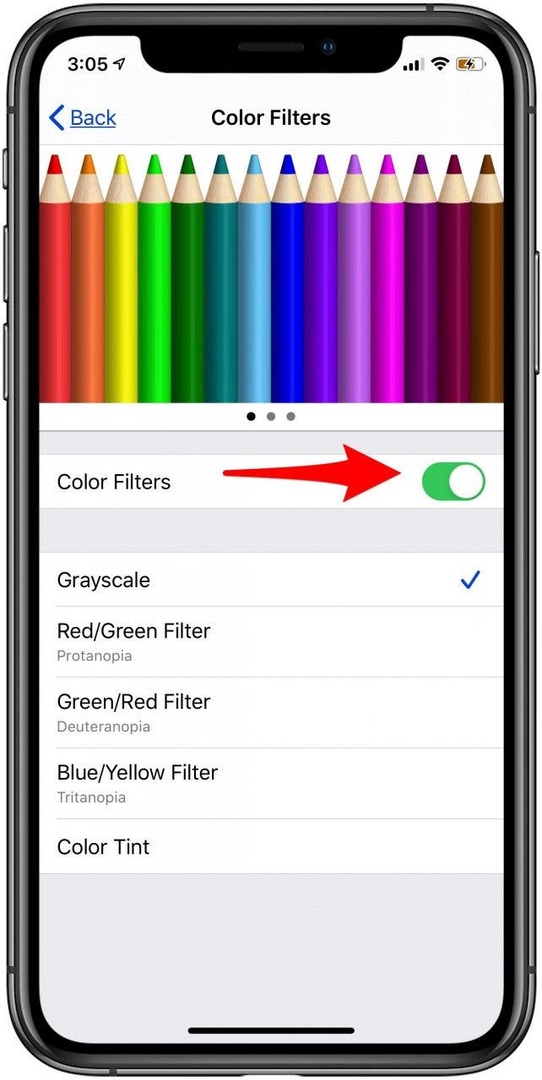
Hvis du er farveblind, kan du vælge det filter eller den farvetone, der passer bedst til dit syn.
Interessant nok er det resulterende billede stadig farvet, når du tager et skærmbillede i gråtoner. Og billedet umiddelbart ovenfor er misvisende, fordi det viser gråtoner slået til, men skærmen er stadig farvet. I virkeligheden vil den se grå ud, så snart du aktiverer indstillingen.
Øverste billedkredit: Denys Prykhodov / Shutterstock.com